Você está pronto para se perder na última temporada de Sandman na Netflix, com o iPhone 17 em mãos e lanches ao seu alcance. Mas seu telefone novinho em folha simplesmente não se conecta ao Wi-Fi. Enquanto isso, seu laptop e seu iPad antigo estão conectados à internet como se nada estivesse errado.
Neste post, vamos explicar exatamente por que seuiPhone 17 não conecta no WIFI. Mais importante, você aprenderá como resolver esse problema de acordo com esses motivos, para que possa voltar a assistir Sandman!
Parte 2. Como consertar o iPhone 17 não conecta no wifi
Aqui estão 10 maneiras de corrigir problemas do meu celular não conecta no wifi. Portanto, escolha de acordo:
1.Reinicie o seu iPhone e o roteador
Se WIFI não conecta no celular, reinicie o telefone e o roteador. Reiniciar o iPhone pode corrigir falhas temporárias, atualizar o sistema e limpar dados de rede corrompidos que podem bloquear o Wi-Fi. Enquanto reiniciar o roteador ajuda a limpar a memória, corrigir conflitos de IP, resfriá-lo e atualizar os canais de rede para remover falhas ou conexões lentas. Veja como reiniciar o iPhone 17 e o roteador:
Reiniciar iPhone 17:
Passo 1: Pressione e segure um botão de “Volume” ou “Lateral”. Em seguida, arraste o controle deslizante.
Passo 2: Aguarde 30 segundos, depois pressione e segure o botão “Lateral” para reiniciar o iPhone.
Reiniciar o Roteador:
Passo 1: Desconecte o roteador (use o botão de energia se disponível, mas não o botão de reset). Aguarde 30–60 segundos para limpar a memória e deixá-lo esfriar.
Passo 2: Conecte-o novamente e ligue-o. Aguarde 1–3 minutos para as luzes do roteador acenderem novamente e reconectarem.
2.Alterar Wi-Fi & Esquecer/Reentrar na Rede
Quando o seu iPhone 17 não consigo conectar no WIFI ou 5G, desligue e ligue o Wi-Fi, e esqueça/reentre em uma rede. Alterar o WiFi oferece ao seu iPhone uma atualização rápida, corrige pequenas falhas e força-o a reconectar à rede. Enquanto esquecer/reentrar em uma rede limpa dados desatualizados ou corrompidos, atualiza as informações de conexão e ajuda a resolver mudanças relacionadas ao roteador ou problemas de conexão. Veja como alterar o WiFi e esquecer/reentrar em uma rede:
Passo 1: Abra “Configurações”. Em seguida, toque em “Wi-Fi”. Desligue o Wi-Fi. Depois, ligue novamente.
Passo 2: Toque no ícone “i” ao lado da sua rede WiFi. Em seguida, selecione “Esquecer Esta Rede” e confirme.
Passo 3: Escolha a rede novamente. Insira a senha do WiFi. Toque em “Entrar”.
3.Desative o VPN
Se WIFI não conecta no meu celular, pode ser porque você está usando um VPN. Ele pode desacelerar ou bloquear o Wi-Fi ao redirecionar o tráfego, usar configurações erradas ou entrar em conflito com certas redes e aplicativos. Portanto, desative-o para verificar se está causando o problema do WiFi. Simplesmente, abra o aplicativo VPN que você está usando. Em seguida, toque no botão de desconexão para desligá-lo.
4.Desligue o Modo de Dados Baixos
No caso de seu iPhone 17 não consigo conectar WIFI ou dados, pode estar no Modo de Dados Baixos. Este modo limita a qualidade do streaming, pausa as atualizações de aplicativos e desacelera os downloads para economizar dados. Portanto, ao desligá-lo, este passo permite que os aplicativos atualizem em segundo plano, acelera os downloads e restaura a funcionalidade total. Também pode evitar problemas como hotspots fracos ou desconectados. Veja como desligar o Modo de Dados Baixos:
Passo 1: Abra “Configurações”. Em seguida, toque em “Wi-Fi”. Clique no ícone “i” ao lado da sua rede WiFi. Em seguida, desligue o “Modo de Dados Baixos.”
Passo 3: Se você estiver usando dados celulares, abra “Configurações”. Depois, toque em “Celular.”
Passo 4: Clique em “Opções de Dados Celulares”. Depois disso, escolha “Modo de Dados”. Escolha “Padrão” ou “Permitir Mais Dados no 5G.”
5.Desative o Relay Privado do iCloud
O Relay Privado do iCloud pode causar problemas com certas redes Wi-Fi, sites ou aplicativos que dependem de filtragem ou monitoramento de IP. Também pode desacelerar a navegação ou entrar em conflito com VPNs e configurações de roteador. Portanto, se o seu iPhone 17 não conecta no WIFI, desative o Relay Privado do iCloud para verificar se é a razão para isso:
Passo 1: Abra “Configurações” no seu iPhone 17. Depois, escolha seu nome no topo da tela.
Passo 2: Clique em “iCloud”. Em seguida, selecione “Relay Privado”. Desative o “Relay Privado.”
6.Redefina as Configurações de Rede
Você pode redefinir suas configurações de rede se o seu iPhone iphone 17 não conecta no WIFI. Isso eliminará quaisquer erros de internet removendo senhas de Wi-Fi e conexões Bluetooth, redes preferidas e configurações de VPN. Veja como redefinir as configurações de rede no seu iPhone 17:
Passo 1: Vá para “Configurações” no seu iPhone 17. Depois, escolha “Geral.”
Passo 2: Toque em “Redefinir.” Em seguida, clique em “Redefinir Configurações de Rede.”
7.Alterar DNS Manualmente
Porque o WIFI não conecta no celular após redefinir as configurações de rede, tente corrigir isso alterando o DNS manualmente. Isso pode corrigir erros de “Sem Conexão com a Internet”. Também impede que aplicativos substituam seu DNS por configurações defeituosas. Veja como alterar o DNS manualmente no iPhone 17:
Passo 1: Abra “Configurações”. Em seguida, toque em “Wi-Fi”. Clique no ícone “i” ao lado da sua rede WiFi.
Passo 2: Vá para “Configurar DNS.” Em seguida, selecione “Manual.” Apague servidores DNS antigos, se listados.
Passo 3: Toque em “Adicionar Servidor” e insira qualquer um dos seguintes DNS. Toque em “Salvar” em seguida:
- Google: 8.8.8.8, 8.8.4.4
- Cloudflare: 1.1.1.1, 1.0.0.1
- OpenDNS: 208.67.222.222, 208.67.220.220
8.Use o Alternador de Modo Avião
Ligar e desligar o Modo Avião redefine todas as conexões sem fio, o que pode corrigir pequenas falhas ou conflitos que podem estar impedindo seu iPhone 17 não conecta no WIFI. Também limpa dados de rede em cache que podem bloquear o Wi-Fi. Veja como alternar o Modo Avião ativado e desativado em um iPhone 17:
Passo 1: Abra Configurações no seu iPhone 17. Ative o Modo Avião.
Passo 2: Em seguida, aguarde 10–15 segundos. Desligue-o.
9.Ajuste as Configurações do Roteador
As configurações do roteador podem, às vezes, bloquear ou interromper a celular não quer conectar no WIFI se estiverem desatualizadas, muito rígidas ou não totalmente compatíveis. Coisas como firmware antigo, interferência de canal ou direcionamento de banda entre 2.4 GHz e 5 GHz também podem causar problemas. Portanto, ajuste essas configurações para corrigir os problemas de Wi-Fi. No entanto, os passos podem variar de acordo com o roteador, então verifique o manual ou o site do fabricante.
10.Teste em Outra Rede Wi-Fi
Conectar seu iPhone 17 a outra Wi-Fi também pode ajudá-lo a descobrir se o problema é com seu telefone ou sua rede principal. Se ele funcionar bem em outra Wi-Fi, o problema provavelmente é seu roteador ou a internet. Se não funcionar, o problema provavelmente está mais profundo no iOS do seu iPhone.
Se o seu iPhone 17 não conecta no WIFI, o problema pode ser com o roteador, configurações, software ou o próprio telefone. Compartilhamos soluções como reiniciar dispositivos, alternar Wi-Fi ou Modo Avião, esquecer/reentrar em redes, desativar VPN ou Relay Privado do iCloud, alterar DNS e testar outra rede WiFi.
Mas se nada parecer resolver o problema, pode ser relacionado ao iOS. Nesse caso, use uma ferramenta de Reparo de iOS como Tenorshare ReiBoot. Ela pode corrigir com segurança um problema de iOS que está impedindo seu iPhone 17 não conecta no WIFI sem perder dados.




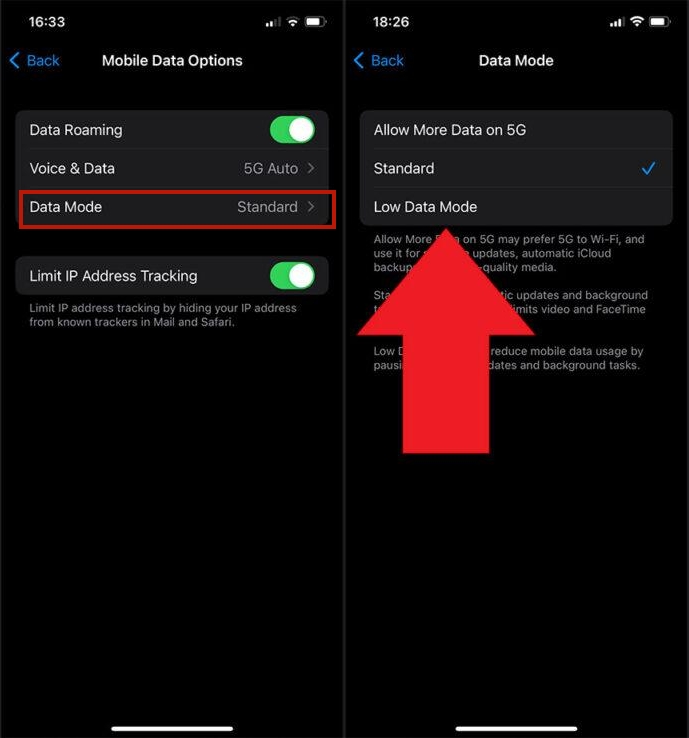
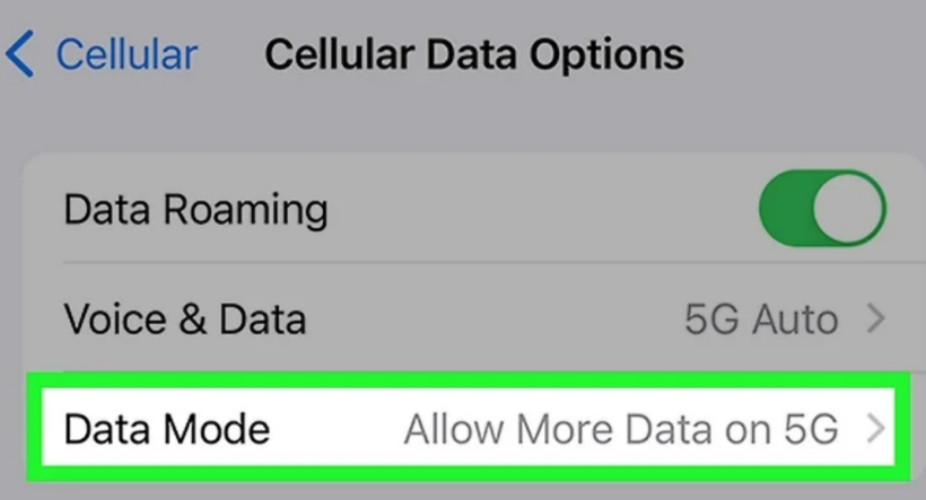
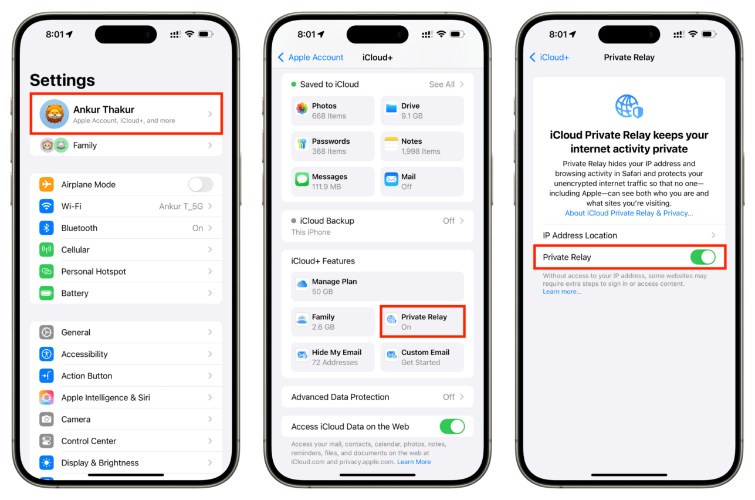

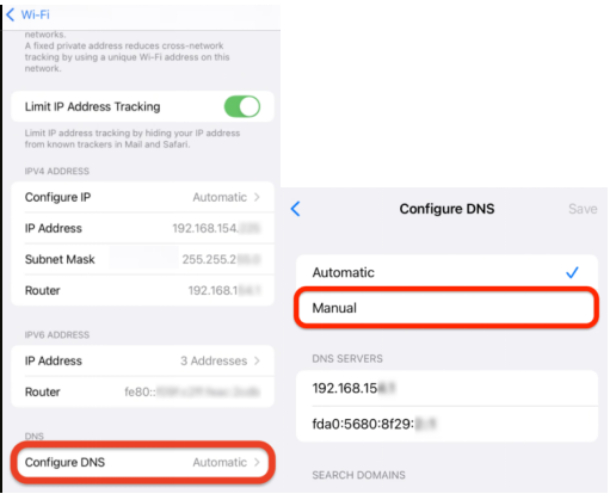
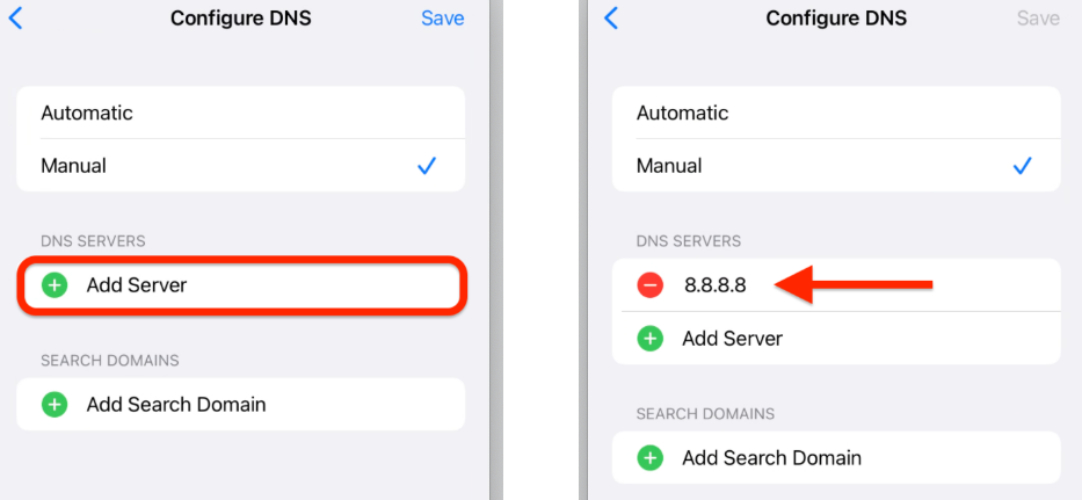
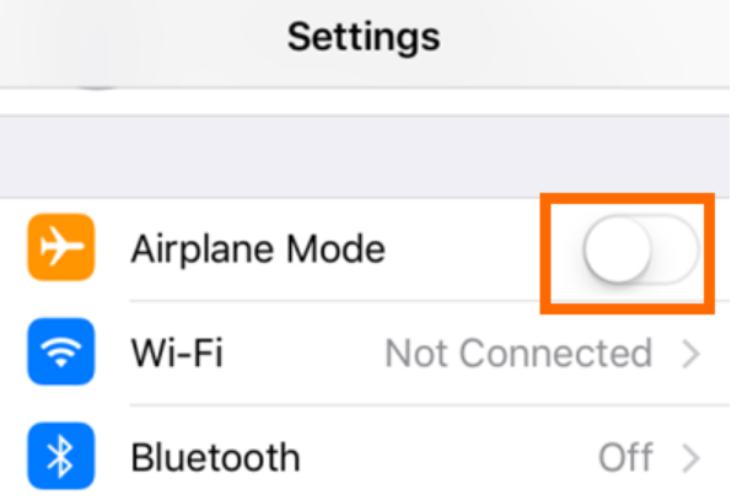






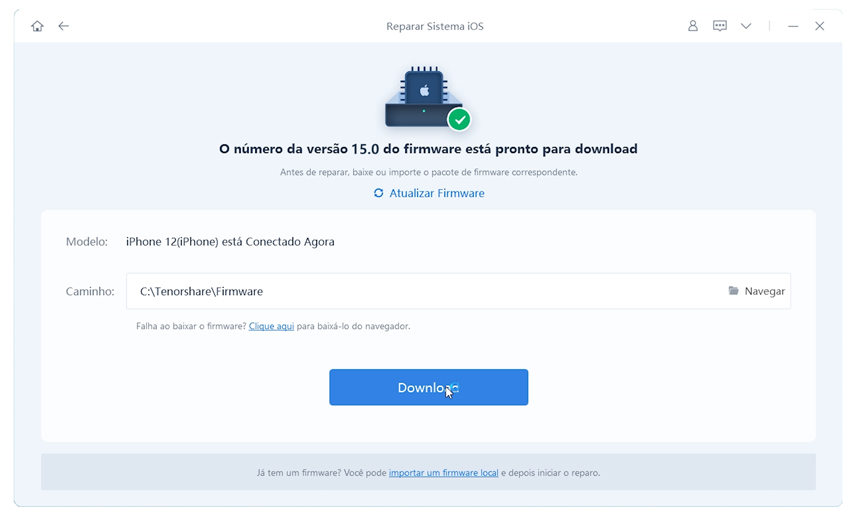
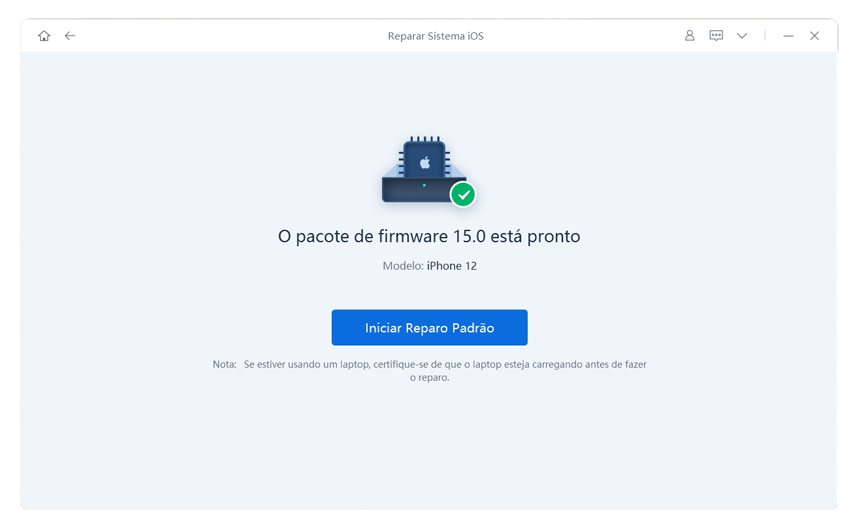


Por Miguel Coelho
2025-12-13 / iPhone 17
Avalie Agora!